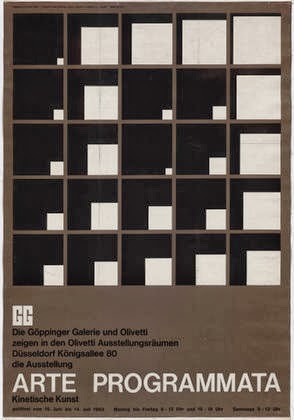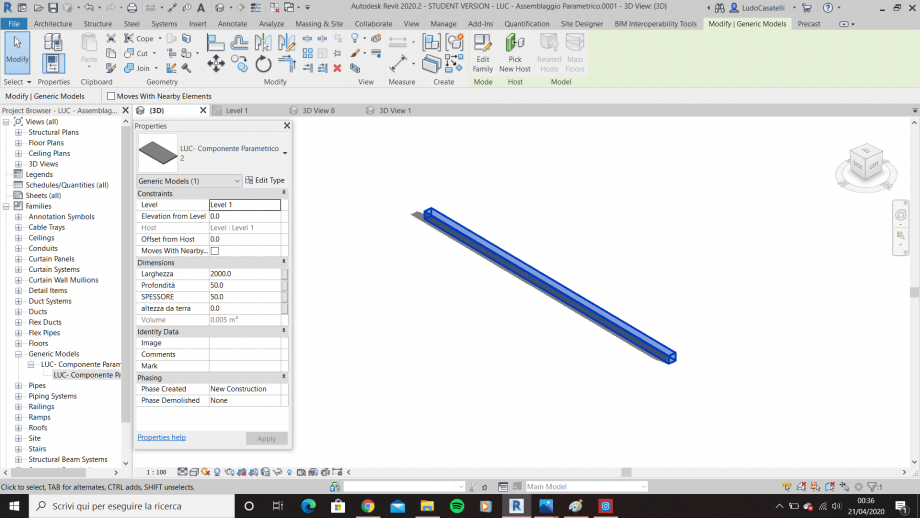Consegna 02_Assemblaggio Parametrico
Il modello è composto da una griglia di 5 linee di riferimento verticali e 4 orizzontali. C'è una serie di 20 elementi con la stessa forma: un volume parallelepipedo sostenuto da pilastri. La regola che detta la loro morfologia è la seguente: più grande è l'elemento, più spesso sarà.
L'assemblaggio dispone poi gli elementi e le classi dal più grande al più piccolo, e quindi dal più spesso al più sottile.
I Creare una famiglia di oggetti